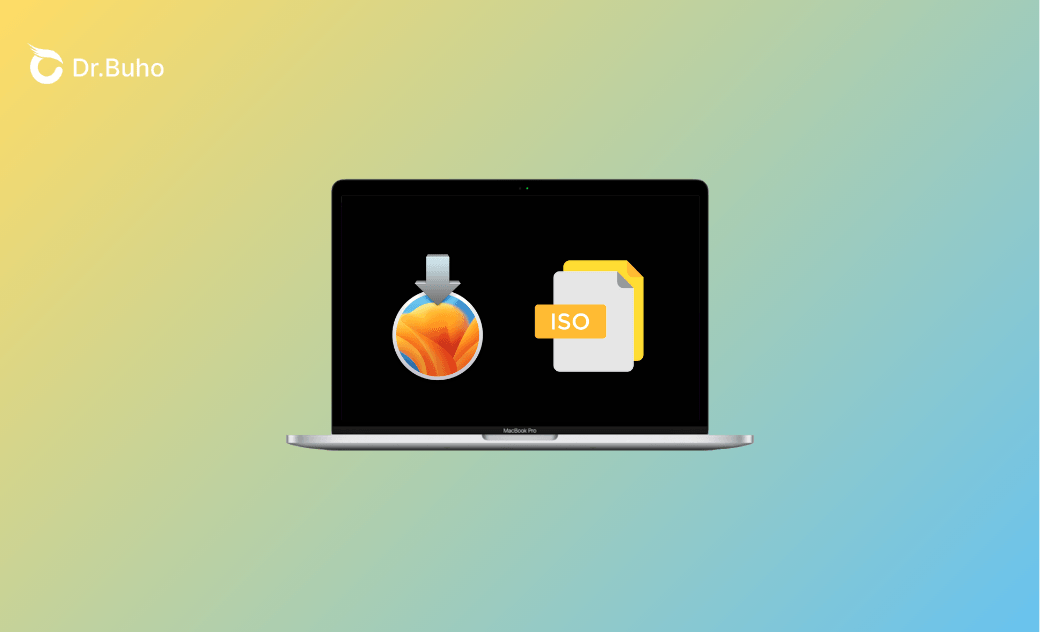VirtualBox 및 VMware 용 MacOS Ventura ISO를 다운로드하여 작성하기
Macos Ventura ISO 파일을 찾고 계십니까? 더 이상 보지 마십시오. 여기에는 MacOS Ventura ISO 파일에 대한 직접 다운로드 링크와 직접 작성하는 방법에 대한 자세한 단계가 있습니다.
VirtualBox 또는 VMware에서 MacOS Ventura를 실행하려는 경우 MacOS Ventura ISO 파일이 필요합니다. 소프트웨어 테스트, 가상 머신 설정 또는 부팅 가능한 설치 프로그램을 만들 든이 안내서는 MacOS Ventura ISO 파일을 다운로드하고 생성하는 단계를 안내합니다. 또한 Mac이 프로세스 준비가되도록 팁을 공유하겠습니다.
이제 시작하십시오.
시작하기 전에
MacOS Ventura ISO 파일을 다운로드하거나 생성하기 전에 ISO 파일이 10GB 이상을 차지할 수 있으므로 MAC에 충분한 저장 공간이 있는지 확인해야합니다. Mac에서 사용할 수있는 스토리지의 양을 확인하려면 다음 단계를 따르십시오.
- MacOS Ventura 및 그후에 : Apple 메뉴> 시스템 설정> 일반> 스토리지를 클릭하십시오.
- MacOS Monterey 및 이전 : Apple 메뉴>이 Mac에 관한> 스토리지를 클릭하십시오.
Mac이 저장 공간에서 낮은 실행중인 경우 BuhoCleaner와 같은 도구를 사용하여 몇 번의 클릭만으로 공간을 회수 할 수 있습니다. 다음은 Buhocleaner의 눈에 띄는 기능입니다.
- Flash Clean : 한 번의 클릭으로 Mac을 정리합니다.
- 앱 제거 : 원치 않는 앱을 완전히 제거 및 관련 파일.
- 복제 : 중복 파일과 유사한 사진을 쉽게 찾습니다.
- 대형 파일 : 50MB 이상의 파일을 빠르게 찾습니다.
- 스타트 업 : 스타트 업 프로그램을 쉽게 활성화하거나 비활성화합니다.
- 툴킷 : Mac을 청소하고 최적화하는 추가 도구를 제공합니다.
- Buhocleaner 메뉴 : 메뉴 표시 줄을 통해 Mac의 성능을 실시간으로 모니터링합니다.
아래 버튼을 클릭하여 Mac을 깨끗하고 빠르게 만들 수 있습니다.
저장 공간을 확보하면 Mac이 MacOS Ventura ISO 파일에 필요한 용량을 갖추고 전반적인 성능을 향상시킵니다.
VirtualBox 및 VMware 용 MacOS Ventura ISO를 다운로드하기
ISO 파일은 VirtualBox 또는 VMware와 같은 가상 시스템에서 MacOS Ventura를 실행하는 데 필수적입니다. 하나를 얻는 가장 쉬운 방법은 아래 테스트 된 링크에서 다운로드하는 것입니다. 필요한 것을 선택하고 링크를 클릭하여 다운로드하십시오.
- macOS Ventura 13.6.1 ISO from Archive.org (13.5 GB)
- macOS Ventura 13.3.1 ISO from Archive.org (16 GB)
- macOS Ventura 13.0 ISO from Archive.org (14 GB)
- macOS Ventura ISO by techrechard.com (MediaFire) (14.6 GB)
쉬운 단계로 MacOS Ventura 13.7.1 ISO 파일을 만드기
보시다시피 MacOS Ventura ISO 파일에 대한 제한된 옵션이 있습니다. 최신 MacOS Ventura 13.7.1 ISO 파일을 얻으려면 아래 단계를 따라 직접 만들 수 있습니다.
1 단계. MacOS Ventura 13.7.1 전체 설치 프로그램을 다운로드하십시오
Mac이 MacOS Ventura와 호환되는 경우 App Store를 열고 MacOS Ventura를 검색하고 Get 버튼을 클릭하여 설치 프로그램을 다운로드하십시오. 일단 다운로드되면 설치 프로그램은 MacOS Ventura.App를 설치하여 응용 프로그램 폴더에 저장됩니다.Mac이 MacOS Ventura를 지원하지 않으면 어떻게됩니까? 괜찮아요. 아래 다운로드 링크를 클릭 한 다음 다운로드 된 .pkg 파일을 열고 실행하여 MacOS Ventura 13.7.1 설치 프로그램을 얻으십시오.
MACOS VENTURA 13.7.1 다운로드 (11.4 GB)
MacOS Ventura 설치 프로그램을 얻는 방법에 대한 자세한 단계는 App Store가 있거나없는 MacOS Ventura Full Installer를 다운로드하는 방법을 확인하십시오.
2 단계. MacOS Ventura 13.7.1 ISO 파일을 만드세요.
MacOS Ventura 13.7.1 설치 프로그램이 있으므로 다음 단계를 따라 Macos Ventura ISO 파일을 만듭니다.
- 스포트라이트를 사용하여 검색하거나 파인더> 응용 프로그램> 유틸리티를 탐색하여 터미널을 열어주세요.
- 터미널에서 다음 명령을 실행하여 디스크 이미지를 만드세요.
hdiutil create -o /tmp/Ventura -size 15000m -volname Ventura -layout SPUD -fs HFS+J
- 다음 명령을 실행하여 디스크 이미지를 첨부하십시오.
hdiutil attach /tmp/Ventura.dmg -noverify -mountpoint /Volumes/Ventura
- 설치 프로그램을 만들려면 다음 명령을 실행하십시오. 프롬프트되면 관리자 비밀번호를 입력하고 반환을 누르세요.
sudo /Applications/Install\ macOS\ Ventura.app/Contents/Resources/createinstallmedia --volume /Volumes/Ventura --nointeraction
프로세스가 완료되면“ '/volumes/install macos ventura'에서 사용할 수있는 미디어 설치 미디어 설치”메시지가 표시됩니다. 이 시점에서 다음 명령을 실행하여 디스크 이미지를 꺼내십시오.
hdiutil eject -force "/Volumes/Install macOS Ventura"
아래 명령과 함께 디스크 이미지를 CDR 파일로 변환하십시오.
hdiutil convert /tmp/Ventura.dmg -format UDTO -o ~/Desktop/Ventura
마지막 으로이 명령을 실행하여 CDR 파일의 이름을 ISO 파일로 바꾸십시오.
mv -v ~/Desktop/Ventura.cdr ~/Desktop/Ventura.iso
결론
이 기사는 MacOS Ventura ISO 파일에 대한 직접 다운로드 링크를 제공하고 터미널을 사용하여 직접 작성하는 방법을 안내합니다. 이제 필요한 MacOS Ventura ISO 파일이 있기를 바랍니다.
충분한 저장 공간을 보장하는 것이 필요한 단계라는 것을 언급 할 가치가 있습니다. 그렇지 않으면 MacOS Ventura ISO 파일을 다운로드하거나 생성하지 못할 수 있습니다.
은비가 Apple의 모든 제품에 열정을 갖고 있는 기술 전문가입니다. iPhone, iPad, Mac에 이르기까지 Apple의 모든 제품에 대해 깊은 이해와 강한 관심을 갖고 있습니다. 은비는 하드웨어, 소프트웨어 및 최신 기술 동향을 포함하여 Apple 제품의 모든 측면을 다루는 포괄적이고 심층적인 기술 기사를 작성하는 데 최선을 다하고 있습니다.